谷歌瀏覽器更改文件下載保存位置的方法
時間:2023-12-18 13:19:08作者:極光下載站人氣:241
很多小伙伴在使用谷歌瀏覽器的過程中經常會遇到需要下載文件的情況,在完成文件的下載之后,有的小伙伴可能不知道該在哪里找到下載的內容,尤其是當下載記錄被清除之后,也有的小伙伴在下載完成之后會發現下載的文件保存在C盤中,會占用電腦運行內存。上述問題的解決方法十分的簡單,我們只需要進入谷歌瀏覽器的設置頁面,然后在下載內容的設置頁面中點擊打開“位置”右側的“更改”選項,最后在文件夾頁面中選擇新的保存位置即可。有的小伙伴可能不清楚具體的操作方法,接下來小編就來和大家分享一下谷歌瀏覽器更改文件下載保存位置的方法。

方法步驟
1、第一步,我們在電腦中點擊打開谷歌瀏覽器,然后在瀏覽器頁面右上角點擊打開三個豎點圖標
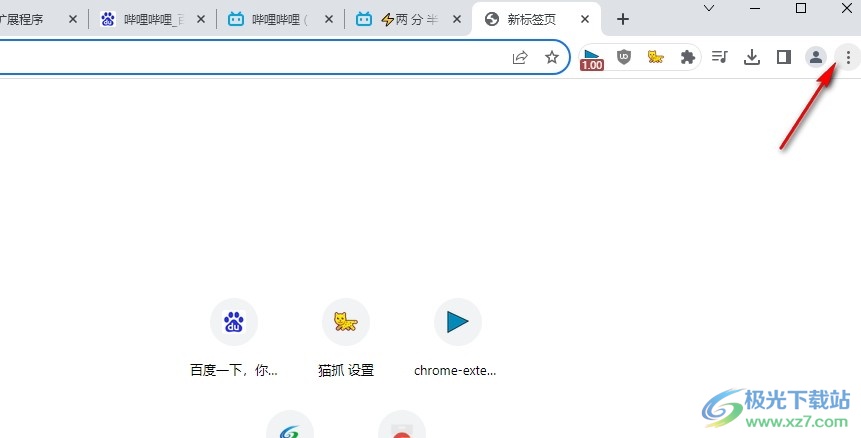
2、第二步,打開三個豎點圖標之后,我們在下拉列表中點擊打開“設置”選項
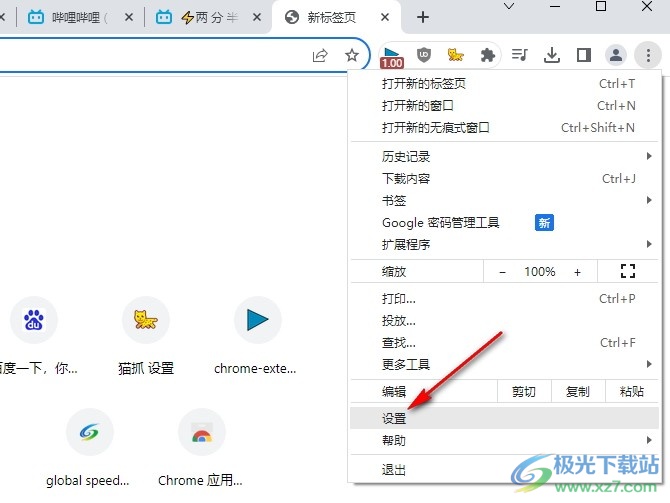
3、第三步,進入谷歌瀏覽器的設置頁面之后,我們在左側列表中點擊打開“下載內容”選項
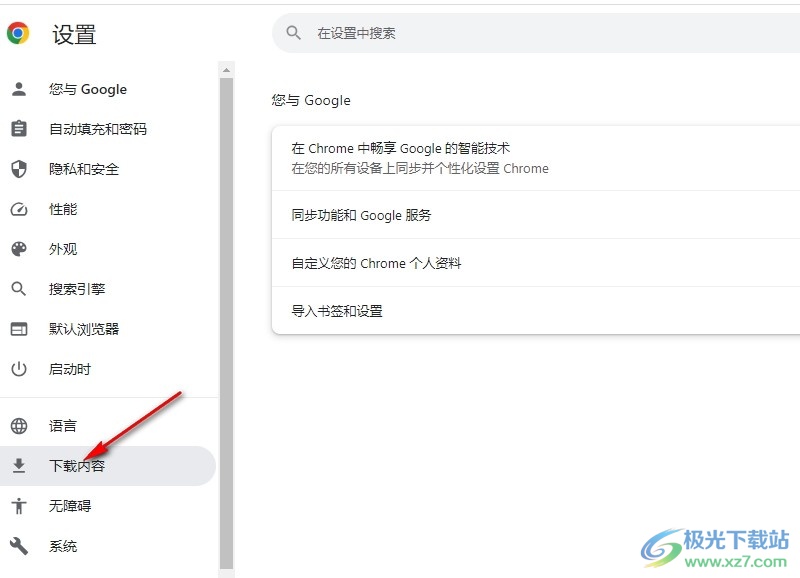
4、第四步,在下載內容的頁面中我們點擊“位置”右側的“更改”選項
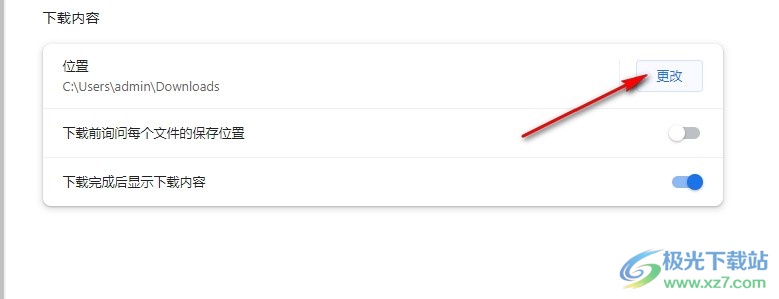
5、第五步,最后在文件夾頁面中,我們選擇好一個新的保存位置,然后點擊“選擇文件夾”選項即可
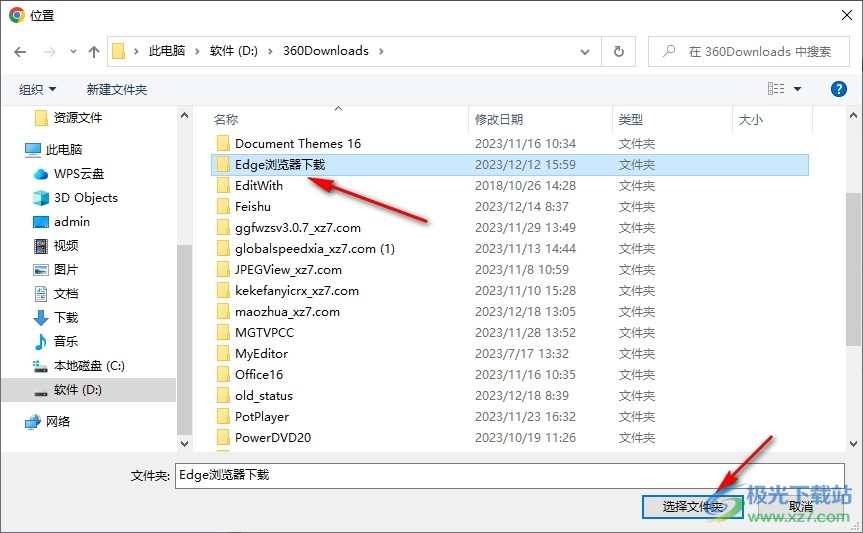
以上就是小編整理總結出的關于谷歌瀏覽器更改文件下載保存位置的方法,我們在谷歌瀏覽器中打開設置選項,然后在設置頁面中打開下載內容選項,接著在下載內容頁面中打開“位置”的“更改”選項,最后在文件夾頁面中選擇新的保存位置,再點擊選擇文件夾選項即可,感興趣的小伙伴快去試試吧。

大小:110 MB版本:v130.0.6723.117環境:WinAll, WinXP, Win7, Win10
- 進入下載
相關推薦
相關下載
熱門閱覽
- 1百度網盤分享密碼暴力破解方法,怎么破解百度網盤加密鏈接
- 2keyshot6破解安裝步驟-keyshot6破解安裝教程
- 3apktool手機版使用教程-apktool使用方法
- 4mac版steam怎么設置中文 steam mac版設置中文教程
- 5抖音推薦怎么設置頁面?抖音推薦界面重新設置教程
- 6電腦怎么開啟VT 如何開啟VT的詳細教程!
- 7掌上英雄聯盟怎么注銷賬號?掌上英雄聯盟怎么退出登錄
- 8rar文件怎么打開?如何打開rar格式文件
- 9掌上wegame怎么查別人戰績?掌上wegame怎么看別人英雄聯盟戰績
- 10qq郵箱格式怎么寫?qq郵箱格式是什么樣的以及注冊英文郵箱的方法
- 11怎么安裝會聲會影x7?會聲會影x7安裝教程
- 12Word文檔中輕松實現兩行對齊?word文檔兩行文字怎么對齊?
網友評論